
როუტერის ექსპლუატაციის დროს, თითოეული მომხმარებელი პერიოდულად ჩნდება ქსელის მოწყობილობის კონფიგურაციისთვის, რათა შეიცვალოს როუტერი პარამეტრების ცვლილებები. როგორც ჩანს, ასეთი ოპერაცია, მაგრამ ზოგჯერ გაუთვალისწინებელი პრობლემები გამოჩნდება და რატომღაც არ არის შესაძლებელი ვებ-გვერდის ვებ-კლიენტის მიღება. რა არის შესაძლებელი ასეთ სიტუაციაში?
ჩვენ ვცდილობთ როუტერის ვებ-კლიენტში შესვლა
ასე რომ, თქვენ სურდა როუტერის ვებ-კლიენტის შესვლის საშუალება, მაგრამ ეს გვერდი ბრაუზერში არ იტვირთება. ასეთი უსიამოვნო ფენომენის მიზეზები შეიძლება იყოს რამდენიმე, სრულიად მარტივი საკმაოდ რთული. მაგალითად, როუტერის არასტაბილური კავშირი, არასწორად მითითებული IP მისამართი, ქსელის ბარათის არასწორი პარამეტრები და ასე შემდეგ. ჩვენ ვცდილობთ გადაჭრას ამოცანა.თავდაპირველი ქმედებები
როუტერის კონფიგურაციის არარსებობის მიზეზების თავიდან აცილების დასაწყისში სასურველია მომდევნო თანმიმდევრობით მარტივი მანიპულაციების წარმოება.
- შეამოწმეთ როუტერი ძალა. ეს შეიძლება იყოს, რომ უბრალოდ არ შედის.
- შეეცადეთ შეიტანოთ როუტერი ვებ ინტერფეისი სხვა ინტერნეტ ბრაუზერში.
- გამორთე ანტივირუსული პროგრამული უზრუნველყოფა და კომპიუტერი დროებით კომპიუტერზე.
- სცადეთ როუტერი პარამეტრების ნებისმიერი სხვა მოწყობილობა.
არაფერი დაეხმარა? შემდეგ გაგრძელდება.
მეთოდი 1: როუტერის გადატვირთვა
შესაძლებელია, რომ თქვენი როუტერი ჰყავს და არასწორად მუშაობს. ამიტომ, შეგიძლიათ სცადოთ ქსელის მოწყობილობის გადატვირთვა. ეს ოპერაცია საკმაოდ მარტივია და მხოლოდ რამდენიმე წუთს იღებს. თქვენ შეგიძლიათ წაიკითხოთ დეტალურად როუტერის გადატვირთვის მეთოდების შესახებ სხვა ვებ-გვერდზე მითითებული ბმულით დაწკაპუნებით. ეს ინსტრუქცია სრულად გამოიყენება ნებისმიერი მარშრუტისთვის, არა მხოლოდ TP-LINK- სთვის. ამავე დროს კომპიუტერის გადატვირთვა.დაწვრილებით: გადატვირთეთ როუტერი TP-LINK
მეთოდი 2: როუტერის IP მისამართის დახვეწა
არსებობს შანსი, რომ თქვენ ან სხვა მომხმარებელს, რომელსაც აქვს ქსელური მოწყობილობის ხელმისაწვდომობა, როუტერის IP მისამართი შეიცვალა (ჩვეულებრივ, ყველაზე ხშირად 192.168.0.1 ან 192.168.1.1.1) და ამიტომაც შეუძლებელია როუტერის ვებ-გვერდის გახსნა შეუძლებელია გვერდი. გამოყენებით ჩაშენებული Windows ოპერაციული სისტემის ინსტრუმენტები, თქვენ შეგიძლიათ სწრაფად გაირკვეს მიმდინარე IP თქვენი ქსელის აღჭურვილობა. როგორ გავაკეთოთ ეს, წაიკითხეთ სხვა ინსტრუქციებში ჩვენი რესურსი ბმულზე დაჭერით.
დაწვრილებით: როუტერის IP მისამართის განმარტება
მეთოდი 3: შეამოწმეთ კავშირი როუტერთან
იქნებ არ არსებობს კავშირი როუტერით? On Windows Desktop, Windows შეიძლება სწრაფად შეამოწმოთ დამაკავშირებელი თქვენი კომპიუტერის ერთად როუტერი. ეკრანის ქვედა მარჯვენა კუთხეში უჯრაში ჩვენ გვყავს ქსელის სტატუსის ხატი. არ არის extraneous ნიშნები, წითელი ჯვრები და მსგავსი, არ უნდა იყოს მასზე.
მეთოდი 4: ავტომატური მიღების IP მისამართი
როუტერის კონფიგურაციის პარამეტრების ხელმისაწვდომობის არარსებობის პრობლემა შეიძლება გამოჩნდეს იმის გამო, რომ თქვენი კომპიუტერის ქსელის კავშირის პარამეტრების მიერ დამონტაჟებული IP მისამართის სტატიკური ტიპი. აქედან გამომდინარე, აუცილებელია ამ პარამეტრის სტატუსის შესამოწმებლად, და თუ ის შეიცვალა, მაშინ დაბრუნდება ნაგულისხმევი IP მისამართის ავტომატური მიღება. მოდი ვნახოთ ქმედებები ალგორითმი ამ მიმართულებით PC- ზე Windows 8 ბორტზე.
- PCM- მა დააჭირეთ ღილაკს "დაწყება" ღილაკზე ქვედა მარცხენა კუთხეში დესკტოპის და კონტექსტური მენიუში კონტროლის პანელზე.
- ახლა დაიცავით "ქსელი და ინტერნეტ" ბლოკი, სადაც აუცილებლად მოვძებნით პარამეტრებს.
- შემდეგ ჩვენ შეარჩიეთ "ქსელი და გაზიარებული წვდომის კონტროლის ცენტრი" სიმებიანი.
- მომდევნო tab- ზე, დააჭირეთ Count "შეცვალეთ ადაპტერის პარამეტრების შეცვლა". ჩვენ თითქმის მივიღეთ მიზანი.
- გვერდზე "ქსელის კავშირები" გვერდზე, თქვენ დააჭირეთ PCM მიმდინარე კავშირი ხატი და ვარდნა მენიუ გადართვა "თვისებები".
- ფურცლების სია LINE "ინტერნეტ ვერსია 4" სიმებიანი და ამ პარამეტრის თვისებების გახსნა.
- ჩვენ აღვნიშნავთ ნიშნები შესაბამის პარამეტრი სფეროებში "მიიღეთ IP მისამართი ავტომატურად" და "მიიღეთ DNS სერვერის მისამართი ავტომატურად". დაადასტურეთ ცვლილებები "OK "- ზე დაჭერით. კიდევ უფრო სასურველია კომპიუტერის გადატვირთვა.
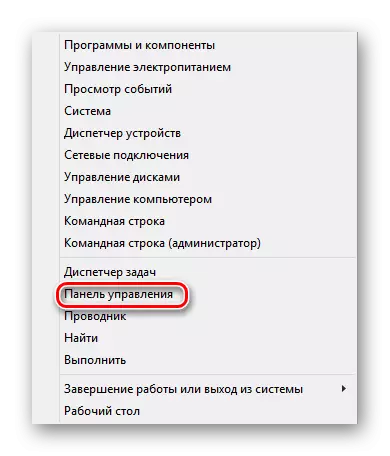




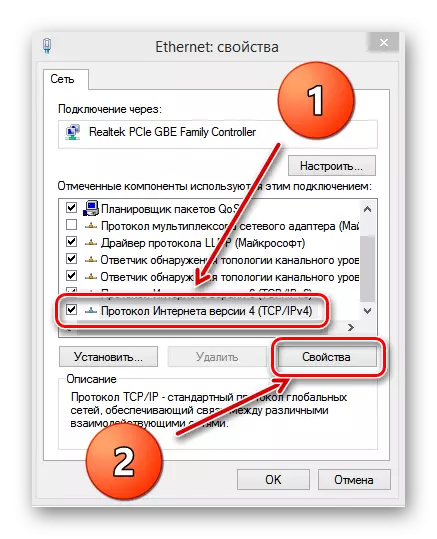

მეთოდი 5: ალტერნატიული გზა როუტერის ვებ ინტერფეისის შესასვლელად
თქვენ შეგიძლიათ სცადოთ როუტერის კონფიგურაციაში ჩაშენებული Windows- ის საშუალებით. ეს პარამეტრი შეიძლება დაეხმაროს ზოგიერთ შემთხვევაში. მაგალითად, განიხილეთ Microsoft Ourser- ის მერვე ვერსია.
- მარცხენა ღილაკზე "დაწყება" ხატი და აირჩიეთ "კომპიუტერი" ხატი.
- დირიჟორში, რომელიც იხსნება, გადადით "ქსელში" სექციაში.
- შემდეგ "ქსელური ინფრასტრუქტურის" ბლოკში ჩვენ ვხედავთ თქვენი როუტერის ხატი.
- PCM დაწკაპეთ როუტერი ხატი და ჩაშვების მენიუში აირჩიეთ სიმებიანი "ნახვა მოწყობილობის ვებ გვერდი".
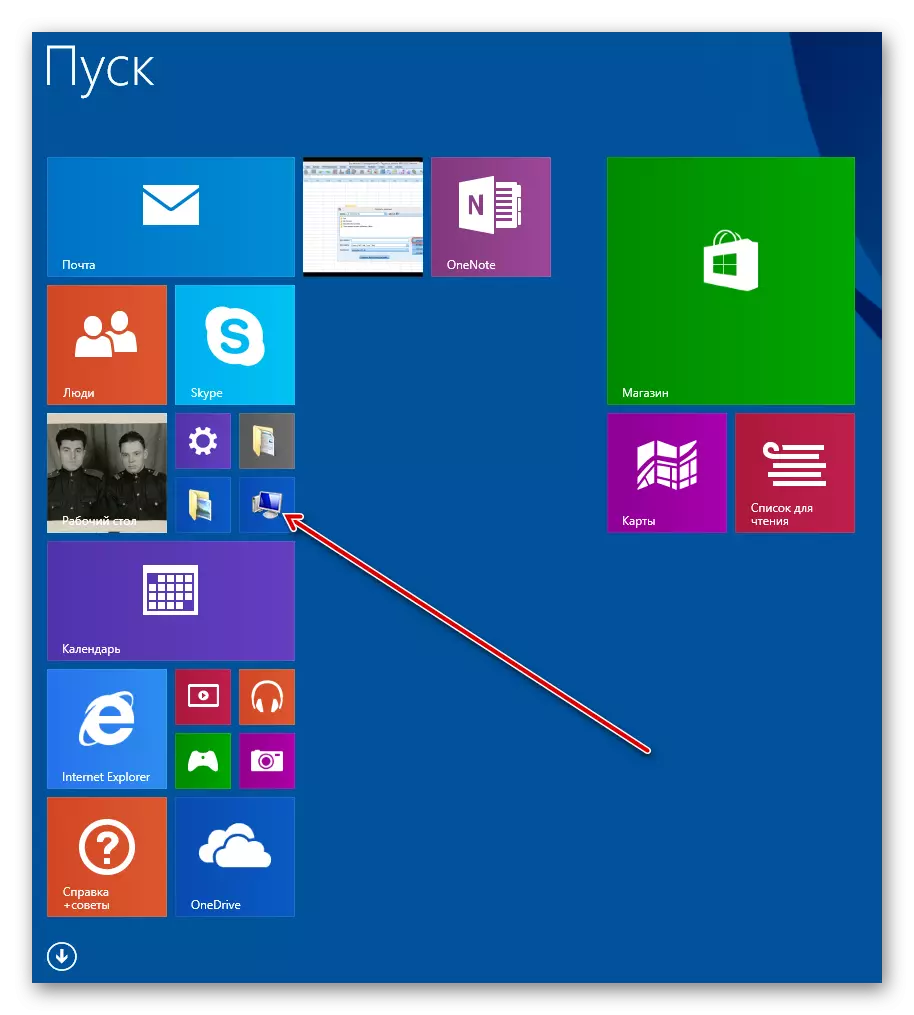


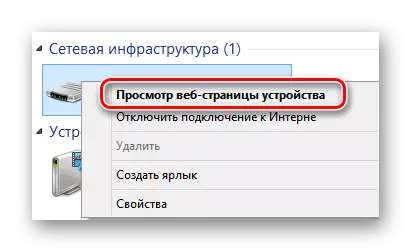
მეთოდი 6: როუტერის პარამეტრების ჩამორთმევა ქარხანაში
თუ ზემოაღნიშნულიდან გამომდინარე არაფერი დაეხმარა, თქვენ შეგიძლიათ მიმართოთ მინიმუმამდე. აღადგინოთ როუტერი კონფიგურაცია ქარხანაში, ანუ მწარმოებლის მიერ დამონტაჟებული ნაგულისხმევი მოწყობილობა. შესახებ, თუ როგორ უნდა გავაკეთოთ, შეგიძლიათ წაიკითხოთ სტატიაში ჩვენს საიტზე. ინსტრუქციებში მოცემული მეთოდები შესაბამისია ყველა ბრენდების მარშრუტებისთვის და არა მხოლოდ TP-LINK.
დაწვრილებით: გადატვირთეთ TP-Link Router პარამეტრები
როგორც ხედავთ, როუტერის ვებ-გვერდის ხელმისაწვდომობის არარსებობის მიზეზები შეიძლება იყოს რამდენიმე, ისევე როგორც ამ პრობლემის მოსაგვარებლად. ამიტომ, სცადეთ ყველა ვარიანტი თანმიმდევრულად. ვინ ეძებს ყოველთვის!
